5. Aplicaciones para Windows CE (Microsoft Embedded Visual Tools)

Es un completo ambiente de desarrollo para creación de aplicaciones y
componentes de sistema para dispositivos que operan bajo Windows CE, incluyendo Pocket PC y
Smartphone. Esta versión incluye las herramientas de desarrollo eMbedded Visual Basic y
eMbedded Visual C++, versiones reducidas de las herramientas Visual Basic y Visual C++ de Visual
Studio. En el Web Site de Microsoft se encuentran los instaladores de este entorno, el cual incluye
un emulador para PC de Pocket PC y Smartphone para probar las aplicaciones antes de instalarlas en
el dispositivo para el cual han sido hechas.
El instalador incluye los paquetes de Software Development Kits (SDKs) para
los dispositivos mencionados. Los SDKs para Palm Size PC o Handheld PC están disponibles
por separado como bajables de MSDN.
Los requerimientos del Sistema, los instaladores, las instrucciones de
instalación y el serial de instalación, están disponibles en el siguiente
enlace:
http://www.microsoft.com/downloads/details.aspx?FamilyId=F663BF48-31EE-4CBE-AAC5-0AFFD5FB27DD&displaylang=en
Paquetes de instalación
• eMbedded Visual Tools 3.0 - 2002 Edition:
http://download.microsoft.com/download/9/d/2/9d2f6ee8-4c75-4749-86df-2dd5189e6081/evt2002web_min.exe
2. SDK para Palm Size PC y Handheld PC:
http://msdn.microsoft.com/downloads/default.asp?url=/downloads/sample.asp?url=/msdn-files/027/001/968/msdncompositedoc.xml
http://msdn.microsoft.com/downloads/default.asp?url=/downloads/sample.asp?url=/msdn-files/027/001/965/msdncompositedoc.xml
Requerimientos del Sistema
• Sistemas operativos: W2K, W98SE y WNT (Con Service Pack 5 o posterior).
• Procesador Pentium de 150 MHz o superior
• 24 MB de RAM para W98SE (48 MB es recomendable)
• 32 MB de RAM para WNT Workstation 4.0 o W2K (48 MB es recomendable)
• 360 MB de espacio en Disco Duro para instalación mínima (720 MB para instalación completa)
• CD-ROM compatible con multimedia
• Monitor VGA o de más alta resolución (Súper VGA es recomendable)
• Ratón Microsoft o dispositivo de apuntamiento compatible
• Asegurarse de leer los requerimientos específicos del sistema para cada uno de los SDK.
El proceso de instalación es muy intuitivo, dentro de cada una de las
ventanas que van apareciendo se explican claramente las opciones para continuar usando el
botón "Siguiente". Lo único que se debe tener en cuenta es asegurarse de que cada
paquete se instale completamente para adquirir todas las funcionalidades que ofrece la herramienta.
Primero se instala el entorno y luego los SDK que sean necesarios según los dispositivos que
se vayan a programar.
Una vez instalado el Microsoft eMbedded Tools, al ejecutarse aparece la siguiente ventana:
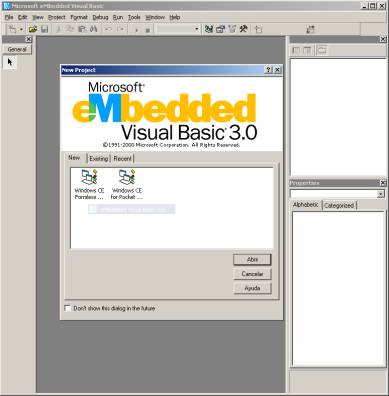
Se puede observar que el entorno es muy similar al de Visual Basic de Visual
Studio y la forma de programar el dispositivo también lo es. El código es muy similar,
tal vez podría decirse que idéntico pero un poco más restringido, ya que se
ha adaptado a las necesidades y recursos de los dispositivos inalámbricos.
En la siguiente figura puede observarse el Proyecto BlackJack21.ebp, el cual
se compone de formularios (ebf), módulos (bas) y documentos relacionados. En la figura
la interfaz gráfica del formulario frmBlackJack.ebf.
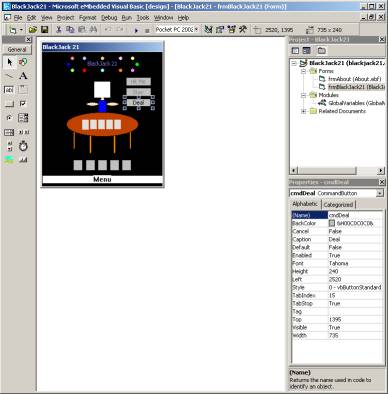
Al hacer clic sobre el botón "Deal" dentro del formulario, se muestra
la ventana de código justo sobre el evento que inicia al ejecutar la acción.
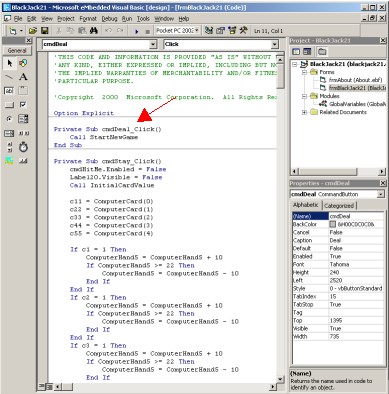
Al igual que muchas características de Visual Basic de Visual Studio
dentro del entorno puede verse la ventana de propiedades, la barra de herramientas, el menú,
etc
Los proyectos de extensión evp son para Pocket PC. Para verlos funcionando
a través del emulador, es necesario configurar el dispositivo en modo simulación.
Esto se hace mediante la opción "Tools" del menú.
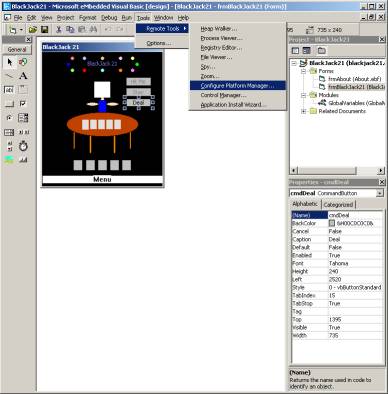
Las opciones que se configuran son "Configure Platform Manager" y "Control Manager". Dentro de la primera
se establece el protocolo de transporte y el servidor con el que se arranca la simulación (que en este
caso es emulado por el mismo PC donde se corre el Microsoft eMbedded) y se realiza una prueba del dispositivo
utilizando el botón "Test" y dentro de la segunda se registran los controles a utilizar dentro de la
aplicación.
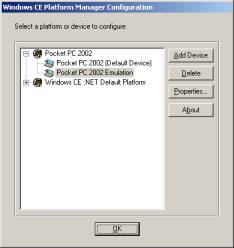
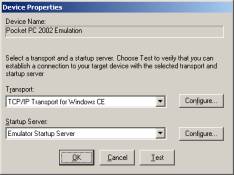

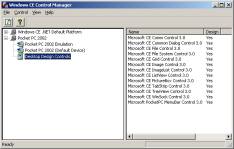
Y listo! Ya queda todo debidamente configurado para que se pueda observar
corriendo la aplicación dentro del emulador.

Por medio de estos dispositivos móviles son muchas las aplicaciones
útiles que se pueden tener disponibles en cualquier momento y lugar. Por ejemplo, se puede
hacer la lista del mercado, buscar archivos como canciones, juegos, etc.
|